5 шагов до запуска
Полагаем, у вас же сеть учетная запись на платформе komiz.io. Если нет, ознакомьтесь с инструкцией "Создание вашего магазина".
В этой статье мы расскажем, какие первоначальные действия необходимо выполнить, чтоб ваш магазин увидел мир (или мир увидел ваш магазин  )
)
Шаг 1. Дизайн
Магазин шаблонов оформления komiz.io предлагает широкий выбор оформления вашего магазина. Шаблоны разбиты на группы в соответствии с ассортиментом продаваемых товаров. Представлены платные и бесплатные шаблоны, которые можно установить мгновенно, а также – шаблоны на заказ.
Чтобы выбрать и применить шаблон оформления к своему магазину, выполните следующее:
В стадии наполнения. В описании возможны неточности
- Перейдите в раздел Дизайн ПУ
- Перейдите в магазин шаблонов
- Выберите понравившийся и нажмите Установить
- Шаблон появится в списке доступных для установки. Нажмите кнопку Применить
- Посмотрите как теперь выглядит ваш магазин, нажав перейти в магазин в верхней части бокового меню.
Позже, когда вы немного освоитесь, рекомендуем ознакомиться с разделом Дизайн, чтоб выполнить тонкую настройку шаблона оформления. А пока, переходите к следующему шагу.
Шаг 2. Логотип
Все шаблоны оформления позволяют загрузить свой логотип.
- Находясь в разделе Дизайн вашей ПУ, нажмите кнопку Настроить возле активного шаблона оформления. Вы перейдете в режим тонкой настройки
- Кликните меню шапки (header)1). Появятся свойства шапки доступные для изменения
- Нажмите Загрузить, выберите файл с логотипом и после того, как загрузка на сервер завершится, нажмите Сохранить
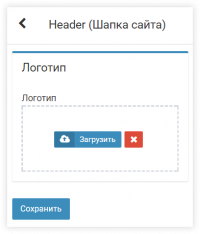
Шаг 3. Добавьте товары
- Разверните меню Товаров и перейдите в Список товаров
- Нажмите кнопку + Создать товар в правом верхнем углу рабочей области. Вы перейдете на страницу редактирования вновь созданного товара
- Заполните данные о товаре на ваше усмотрение. Поля, названия которых начинается с Красной буквы, обязательны к заполнению
- Загрузите изображения товара, которые наилучшим образом покажут все детали покупателю
- Вы также можете добавить бэйджи (новинка, популярное, распродажа и д.р.). Подробнее прочтите позже в этой статье, не отвлекайтесь
 и переходите к следующему шагу
и переходите к следующему шагу - Нажмите Сохранить товар.
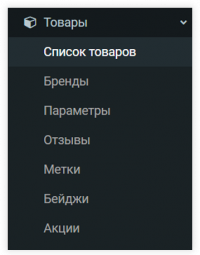
Чтобы посмотреть, как выглядит ваш товар на сайте магазина, нажмите Смотреть в магазине.
Детальная инструкция в статье Добавление товаров
Шаг 4. Настройте доставку и оплату
Для создания нового способа доставки, который будет доступен в вашем магазине, выполните следующее:
- Разверните меню Заказов и перейдите в раздел Способы доставки и оплаты
- В правом верхнем углу рабочей области нажмите кнопку +Создать и в выпадающем списке выберите Создать способ оплаты
- В списке способов оплаты появится новый. Нажмите на карандаш напротив нового способа для перехода в режим редактирования
- Введите Имя этого способа и установите флаг «Является предоплатой», если она является таковой.
- Сохраните сделанные изменения, нажав копку Сохранить
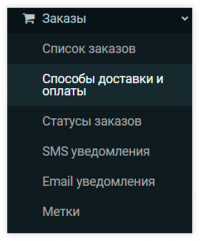
Аналогично создайте Способ оплаты
- В режиме редактирования задайте Имя этого способа и Стоимость доставки
- Отметьте галочками при каких способах оплаты будет доступна вновь созданная доставка.
- Нажмите Сохранить для подтверждения сделанных изменений.
Детальная инструкция в статье Оплата и доставка.
Вы также можете связать этот способ доставки с почтовой службой, если настроена интеграция. Подробнее в статье об интеграциях со службами доставки
Шаг 5. Подключите домен
Домен – это адрес сайта, или URL, который ваши клиенты вбивают в адресную строку браузера, чтоб попасть в ваш магазин. Это достаточно сложно понять, как работают домены, и совсем вам не нужно для управления магазином на платформе komiz.io.
- Если у вас уже есть свой домен, подключить его просто. Для этого нужно перейти в меню Настроек, раздел Настройки сайта, Домены. Заполнить все необходимые поля в соответствии с информацией предоставленной вашим доменным регистратором.

Подробнее читайте в этой статье Подключение домена
Рекомендуемые статьи
Продолжите знакомство с документацией